Airbnb(エアビーアンドビー)の利用はパソコン(PC)やiPhoneやAndroidなどのスマートフォン携帯(スマフォ)のどちらでも利用することができます。
現在は、圧倒的にスマフォからアクセスするユーザーが多いので、ユーザビリティ(=使いやすさ)をよく考え抜かれたスマフォ専用のアプリも用意されています。
今回は、基本中の基本である、Airbnbへのログイン方法について【PC編】と【スマフォ編】にわけて解説します。
【PC編】Airbnb(エアビーアンドビー)にログインする簡単な方法
パソコン(PC)からのログイン手順とその流れを画像で解説します。
Airbnb公式サイト
https://www.airbnb.jp/
- Airbnbへアクセスする。
- 左上のログインのテキストリンクをクリックする。
- Airbnbへの3種類のログイン方法
- Facebookアカウントで登録している場合→Facebookでログインのボタンをクリック
- Googleアカウントで登録している場合→Googleでログインのボタンをクリック
- メールアドレスで登録している場合→フォームにメアドとパスワードを入力してログインボタンをクリック
- Airbnbへのログイン完了!
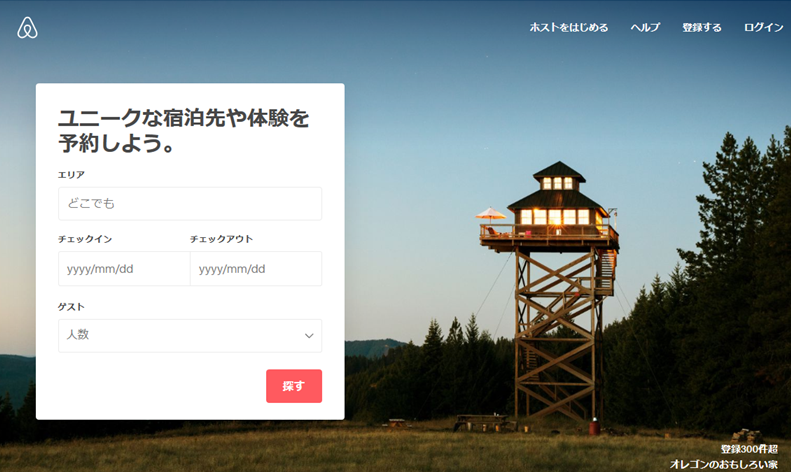
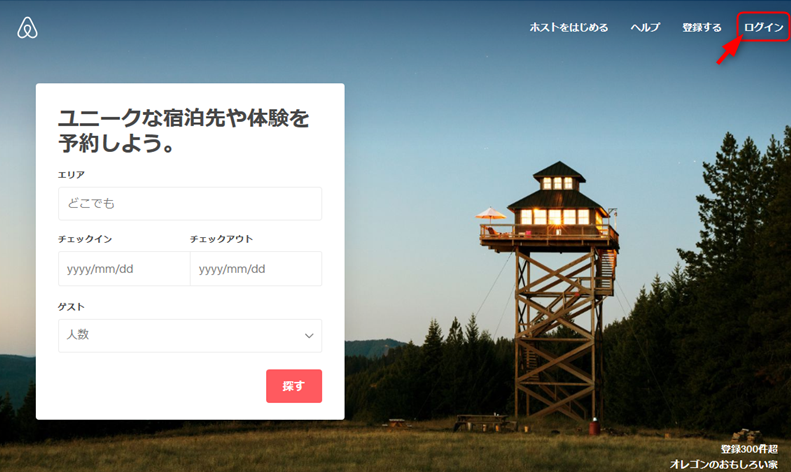
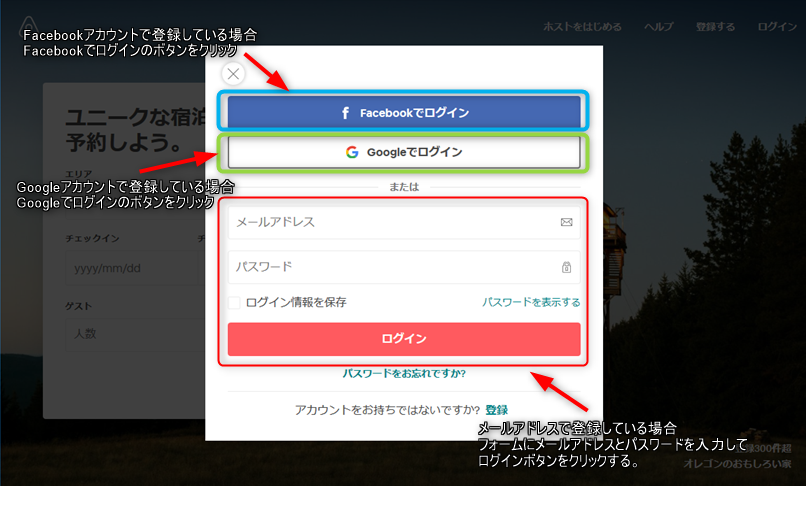
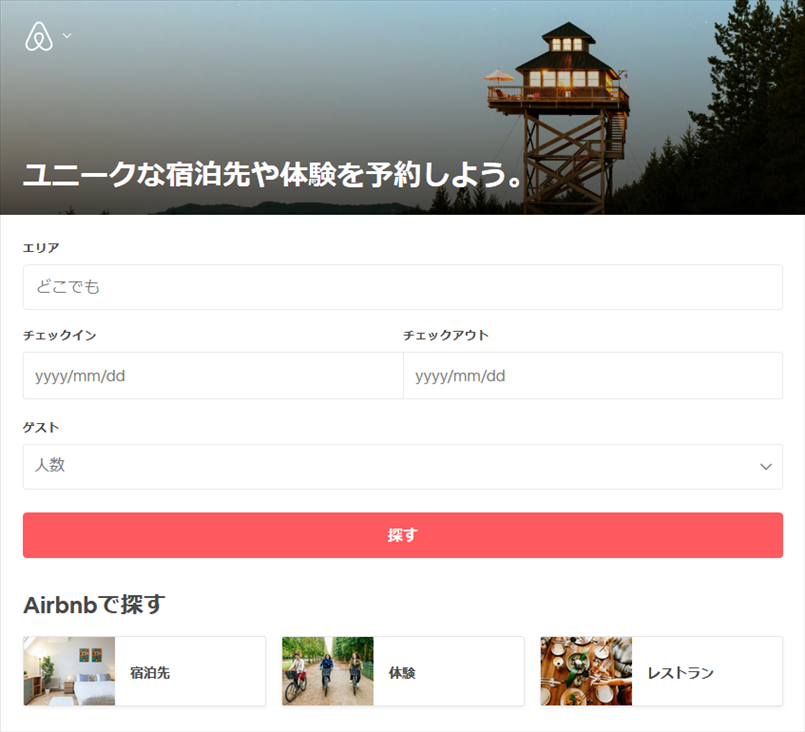
【スマフォ編】Airbnb(エアビーアンドビー)にログインする簡単な方法
スマートフォンからの簡単なAirbnbへのログイン方法を手順と画像で解説します。
スマフォでもSafariなどのウェブブラウザからログインすることは可能ですが、圧倒的にアプリ経由でログインして利用する方法が簡単でおすすめです。
※(注)今回はiPhoneでのログイン方法を解説しています。
Airbnbモバイル公式サイト
https://www.airbnb.jp/mobile
- Airbnbモバイル公式サイト、またはAppStoreへアクセスする。
- Airbnb公式アプリをダウンロードする。
- Airbnbアプリを起動すると3種類のログイン方法が表示されます
- Facebookアカウントでのログイン
- Googleアカウントでのログイン
- メールアドレスでのログイン
- アカウントを作成
- ログイン完了までにいくつか確認項目が表示されるのでチェックをする。
- 通知をオンにしますか?
- 連絡先を連携しますか?
- 誓約のお願い
- 新しい利用規約への同意(変更or追加がある場合)
- Airbnbへのログイン完了!
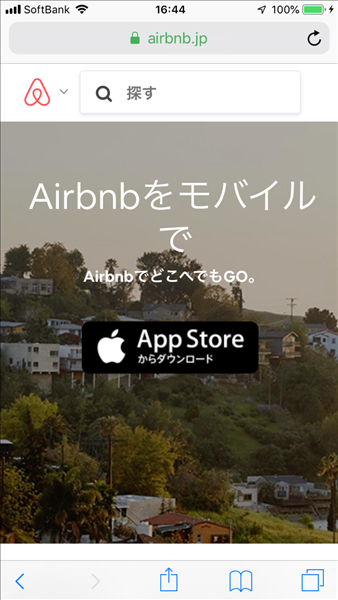
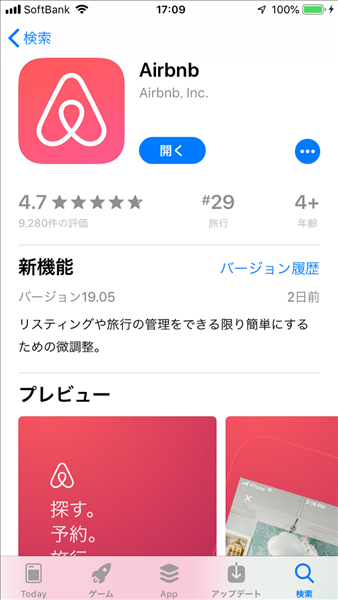
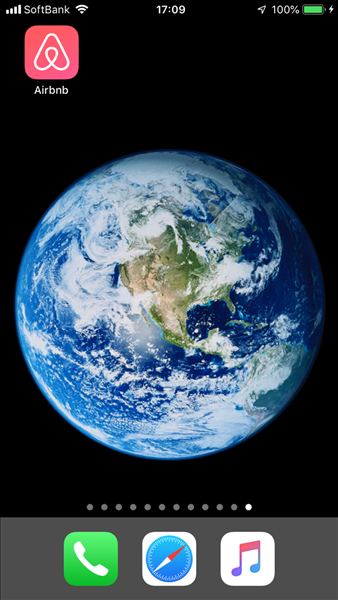
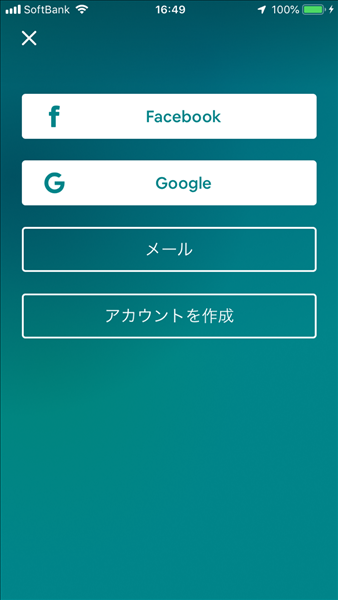
Airbnbアプリを立ち上げると3つのログイン方法のボタンが表示されます。
この中からログイン方法を選択してログインをすすめていきます。
※登録がまだの方はアカウントを作成から新規登録してください。
※ちなみにAirbnbでのアカウント作成にはお金は一切かかりません。
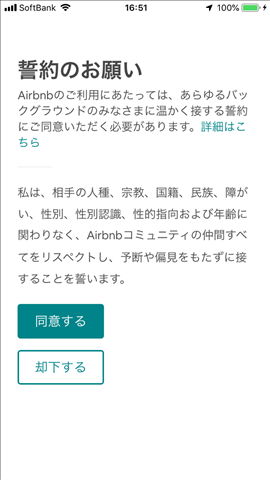

各アカウントでログインした際にいくつかの項目の確認が表示されます。
※誓約のお願い、利用規約への同意には、同意しないとログインが完了できない場合があります。
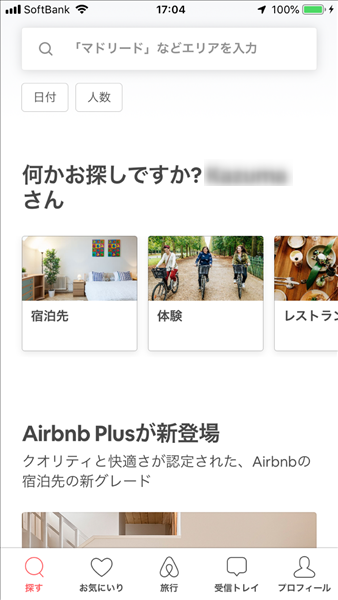
宿泊先、体験、レストランなどが地域のしぼって検索することができるようになっています。
Airbnbへのログインはスマフォからがおすすめ
今回はAirbnbのログイン方法について使い方を簡単に解説しました。
管理人としては、FacebookアカウントまたはGoogleアカウントと連携してスマートフォンでログインして利用するのがおすすめです。
Airbnbはある程度アカウントの信頼性がないと宿泊先を提供しているホストなどに宿泊予約を断られることもあります。
普段個人的に利用しているアカウントで利用をする方がAirbnbの利用方法としては最善だと思います。
ログインをきちんと設定しておけば、
旅先でもスマフォひとつあれば利用できるのが、Airbnbの最大の魅力のひとつでしょう。